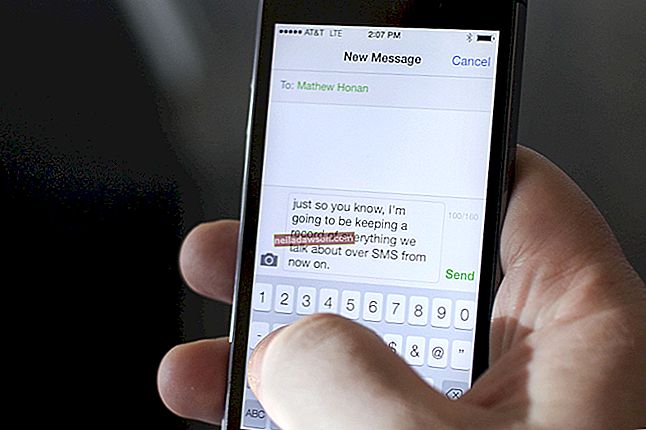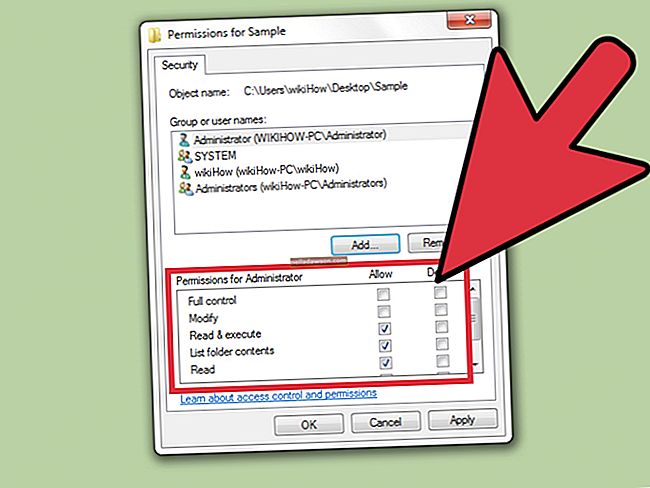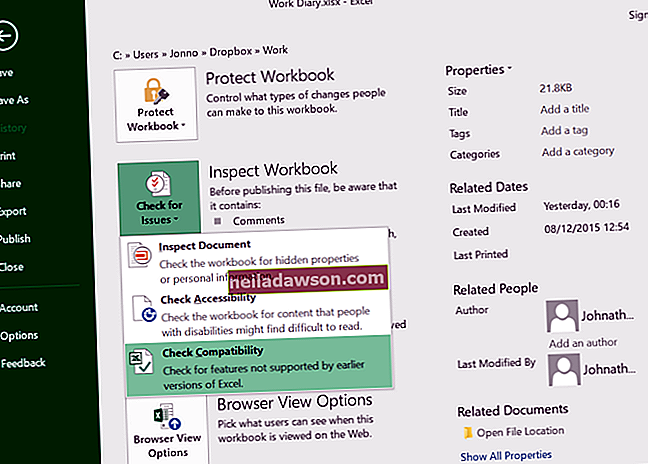Arvuti tehaseseadetele lähtestamine on mugav arvuti kõvaketta või Windowsi operatsioonisüsteemiga seotud probleemide lahendamiseks. Samuti on nutikas arvuti lähtestada enne uue kasutajale andmist või müümist. Lähtestamisprotsess eemaldab süsteemi installitud rakendused ja failid, seejärel installib Windowsi ja kõik teie arvuti tootja poolt algselt installitud rakendused, sealhulgas prooviprogrammid ja utiliidid.
Näpunäide
Kontori arvuti tehaseseadetele lähtestamine eemaldab kõik süsteemi installitud rakendused ja failid, samuti kõik kolmanda osapoole seadmedraiverid ja isiklikud seaded.
Varundage oma failid
Kuna lähtestamisprotsess pühib kõik isiklikud dokumendid arvuti kõvakettalt, peaksite kõigepealt oma failid varundama . Kasutage juhtpaneeli või kolmanda osapoole rakenduse (nt EaseUS Todo Backup Free, Paragon Backup & Recovery või Google Backup and Sync) kaudu sisseehitatud Windowsi varundusutiliiti. Pange tähele, et kui teie arvutis on tõsine pahavara nakkus, võivad varukoopiad seda levitada; vastasel juhul on oluline tagada, et teie olulised ettevõtte andmed oleksid turvaliselt varundatud.
Tehaseseadetele lähtestamine
Tehase lähtestamise käigus kustutatakse teie arvuti kõvaketas täielikult ja kaotate kõik arvutis olevad äri-, finants- ja isiklikud failid. Kui lähtestamisprotsess on alanud, ei saa te seda katkestada . Kui te protsessi katkestate, jääb teie arvuti ebastabiilsesse olekusse ilma operatsioonisüsteemi või rakendusteta, mille teie arvuti tootja algselt installis, sh seadme draiverid.
Meediumist taastumine
Arvuti lähtestamine tehaseseadetele toimub taastamise CD-de või taastesektsiooni kaudu . CD-ROMide kasutamisel palutakse teil iga plaat järjekorras sisestada. Plaadid võivad olla otse teie arvuti tootjalt või võib-olla teid suunati taastekettaid looma, kui esimest korda oma arvuti ostsite. Kui teil pole taastekettade komplekti, saate selle tellida oma arvuti tootjalt. Kui lähtestamisprotsess on alustatud CD-ROM-ide kaudu, palutakse teil teha kõik sammud, sealhulgas arvuti kõvaketta vormindamine, Windowsi uuesti installimine ja Windowsi esmakordne seadistamine.
Taastesektsiooni kasutamine
Kui lähtestate arvuti taastesektsioonist, toimub protsess ilma ketasteta ja funktsiooniklahvi (nt " F12 " või muu võtme) kaudu. Taastesektsiooni lõi teie arvuti tootja ja partitsiooni käivitamiseks pole vaja kasutada CD-ROM-i või muud andmekandjat. Lähtestamisprotsessi käivitamiseks leiate konkreetse võtme oma arvuti kasutusjuhendist. Kui lähtestamisprotsess on alustatud, toimib protsess sarnaselt taastamise CD-ROMide kasutamisele, sealhulgas palutakse teil teha kõik sammud alates arvuti kõvaketta vormindamisest kuni Windowsi esmakordse seadistamiseni.
Lähtestamine Windows 10-st
Kasutajad, kelle arvutis on Windows 10, saavad taastekettade või taastesektsiooni kasutamise asemel operatsioonisüsteemi kaudu süsteemi tehaseseadetele lähtestada, järgides järgmisi samme:
- Klõpsake nuppu Start ja klõpsake nuppu Seaded .
- Klõpsake nuppu Värskenda ja turvalisus , seejärel klõpsake nuppu Taastamine .
- Klõpsake jaotises "Lähtesta see arvuti" nuppu Alusta .
- Kõigi arvutis olevate andmete kustutamiseks klõpsake valikut Eemalda kõik . Vastasel juhul klõpsake failide ja sätete säilitamiseks nuppu Säilita minu failid .
- Kui hoiate arvutit, klõpsake lihtsalt eemalda minu failid lihtsa ja kiire lähtestamise jaoks. Või klõpsake kõigi andmete turvaliseks kustutamiseks nuppu Eemalda failid ja puhastage draiv . Teine võimalus võtab kauem aega.
- Klõpsake nuppu Edasi, kui näete hoiatust, et teie arvutit värskendati hiljuti Windows 10-le ja te ei saa Windowsi eelmisele versioonile naasta.
- Klõpsake nuppu Lähtesta , kui näete teadet „Valmis selle arvuti lähtestamiseks”. Laske Windowsil mitu minutit arvuti lähtestada.
- Klõpsake nuppu Jätka , kui näete viipa „Valige suvand”.